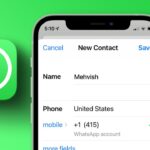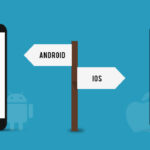Cara update iphone – Ingin merasakan fitur terbaru dan meningkatkan performa iPhone Anda? Update iPhone adalah solusinya! Proses ini sederhana dan mudah dilakukan, namun membutuhkan beberapa langkah yang perlu dipahami dengan baik. Artikel ini akan memandu Anda secara detail, mulai dari persiapan hingga menikmati fitur-fitur baru di iPhone Anda.
Memperbarui iPhone Anda tidak hanya memberikan akses ke fitur terbaru, tetapi juga meningkatkan keamanan dan stabilitas perangkat. Selain itu, update juga dapat memperbaiki bug yang ada dan meningkatkan performa keseluruhan iPhone Anda. Siap untuk menikmati pengalaman iPhone yang lebih baik? Mari kita mulai!
Mempersiapkan Perangkat
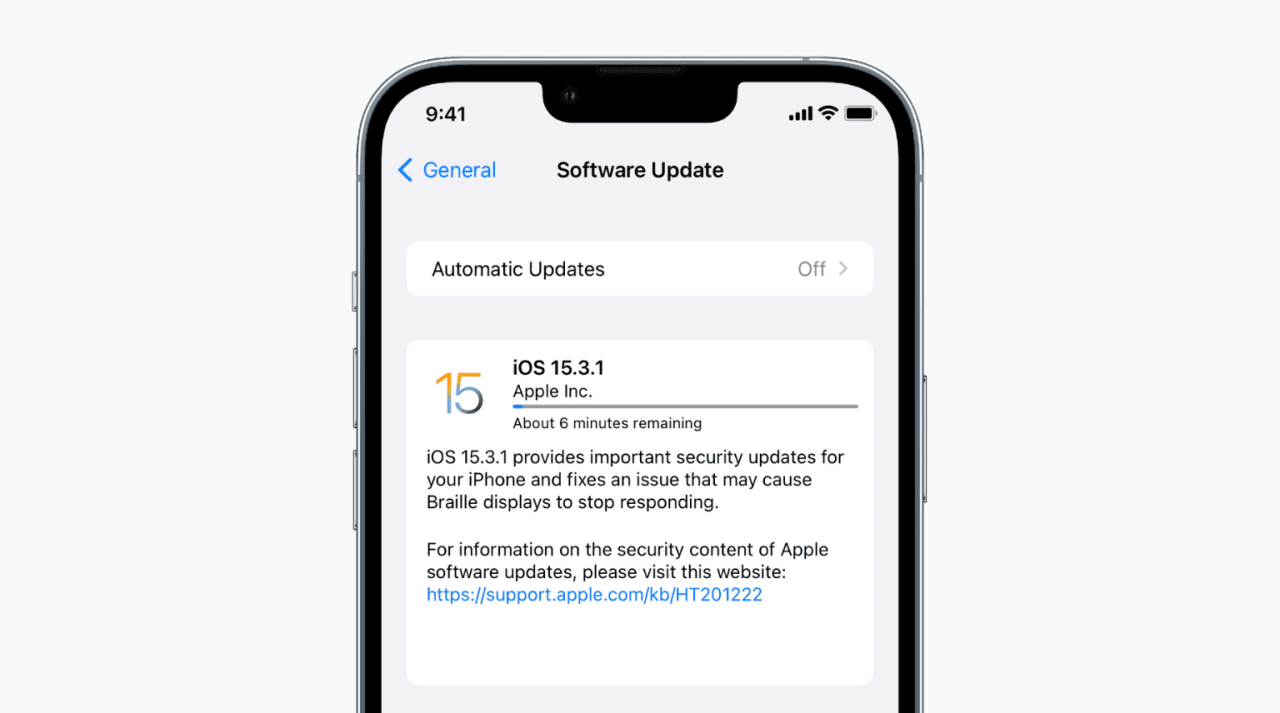
Sebelum memulai proses pembaruan, pastikan iPhone Anda siap untuk menerima pembaruan perangkat lunak terbaru. Hal ini penting untuk memastikan proses pembaruan berjalan lancar dan tanpa kendala. Berikut beberapa langkah yang perlu Anda lakukan untuk mempersiapkan perangkat Anda:
Koneksi Internet Stabil
Pembaruan iOS memerlukan koneksi internet yang stabil untuk mengunduh file pembaruan. Untuk hasil terbaik, kami sarankan Anda untuk menggunakan Wi-Fi, karena biasanya lebih cepat dan stabil dibandingkan dengan jaringan seluler. Namun, jika Anda tidak memiliki akses Wi-Fi, Anda juga dapat memperbarui iPhone Anda melalui jaringan seluler. Berikut perbandingan antara kedua metode:
| Metode | Keuntungan | Kerugian |
|---|---|---|
| Wi-Fi | Lebih cepat, lebih stabil, tidak memakan kuota data | Membutuhkan akses ke jaringan Wi-Fi |
| Jaringan Seluler | Fleksibel, tidak memerlukan akses Wi-Fi | Lebih lambat, dapat memakan kuota data, bergantung pada kualitas sinyal |
Ruang Penyimpanan yang Cukup
Pembaruan iOS membutuhkan ruang penyimpanan yang cukup di iPhone Anda. Sebelum memulai pembaruan, pastikan Anda memiliki ruang penyimpanan yang cukup tersedia. Anda dapat memeriksa ruang penyimpanan yang tersedia di iPhone Anda dengan mengikuti langkah-langkah berikut:
- Buka aplikasi “Pengaturan” di iPhone Anda.
- Ketuk “Umum”.
- Ketuk “Ruang Penyimpanan iPhone”.
Jika ruang penyimpanan Anda tidak mencukupi, Anda dapat menghapus aplikasi yang tidak diperlukan, foto, video, atau data lainnya untuk membebaskan ruang. Anda juga dapat menyimpan data Anda ke iCloud atau komputer Anda untuk membebaskan ruang penyimpanan di iPhone Anda.
Mencari Pembaruan
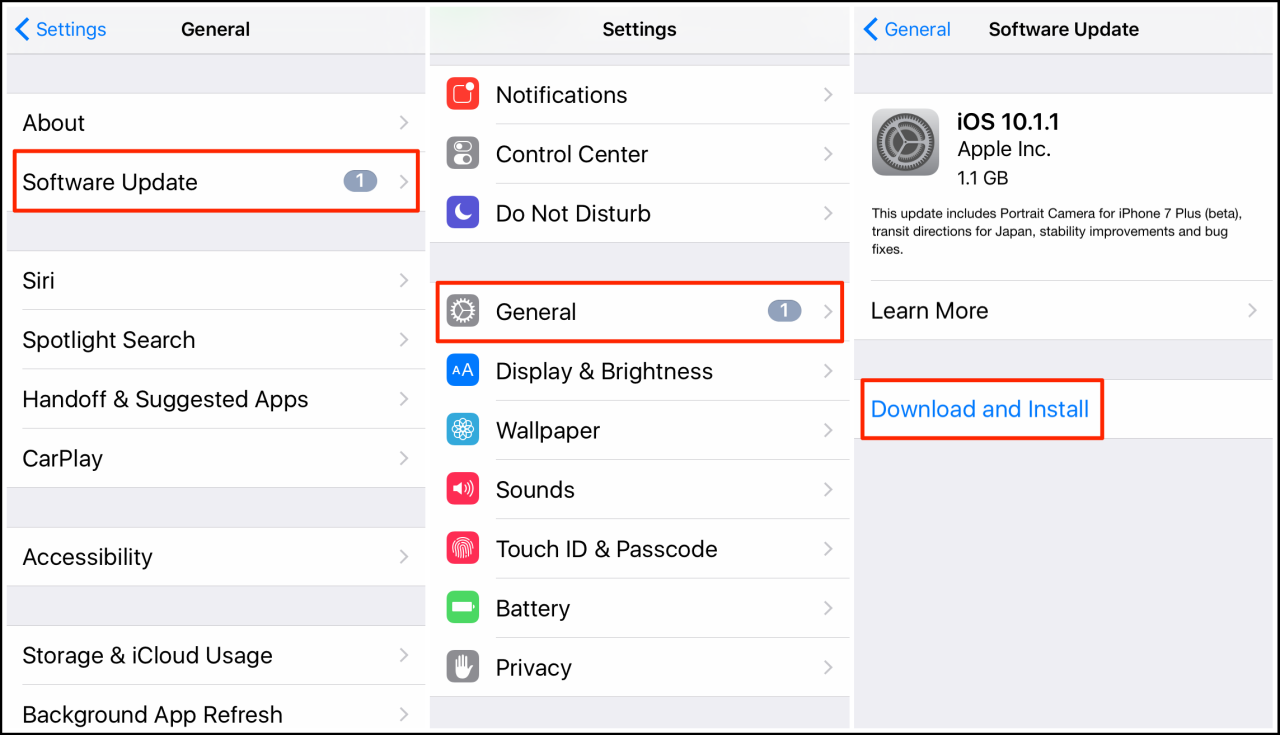
Untuk mengunduh pembaruan iOS terbaru, Anda perlu memeriksa ketersediaan pembaruan dan mengunduhnya melalui pengaturan perangkat. Berikut adalah langkah-langkah yang dapat Anda ikuti:
Akses Menu Pengaturan
Langkah pertama adalah membuka aplikasi “Pengaturan” di iPhone Anda. Anda dapat menemukan aplikasi ini di layar utama atau di dalam folder aplikasi.
Periksa Versi iOS Terbaru
Setelah membuka aplikasi “Pengaturan”, cari dan pilih menu “Umum”. Di dalam menu “Umum”, Anda akan menemukan opsi “Pembaruan Perangkat Lunak”. Ketuk opsi ini untuk memeriksa versi iOS terbaru yang tersedia. iPhone Anda akan secara otomatis memeriksa pembaruan dan menampilkan pesan jika ada pembaruan yang tersedia. Anda dapat melihat versi iOS terbaru yang tersedia dan rilisan pembaruan terbaru.
Aktifkan Pembaruan Otomatis
Untuk mendapatkan pembaruan iOS terbaru secara berkala, Anda dapat mengaktifkan fitur pembaruan otomatis. Untuk mengaktifkan fitur ini, kembali ke menu “Umum” dan cari opsi “Pembaruan Perangkat Lunak”. Di bagian bawah menu, Anda akan menemukan opsi “Unduh dan Instal Pembaruan”. Aktifkan opsi ini untuk mengizinkan iPhone Anda mengunduh dan menginstal pembaruan iOS terbaru secara otomatis.
Mulai Pembaruan
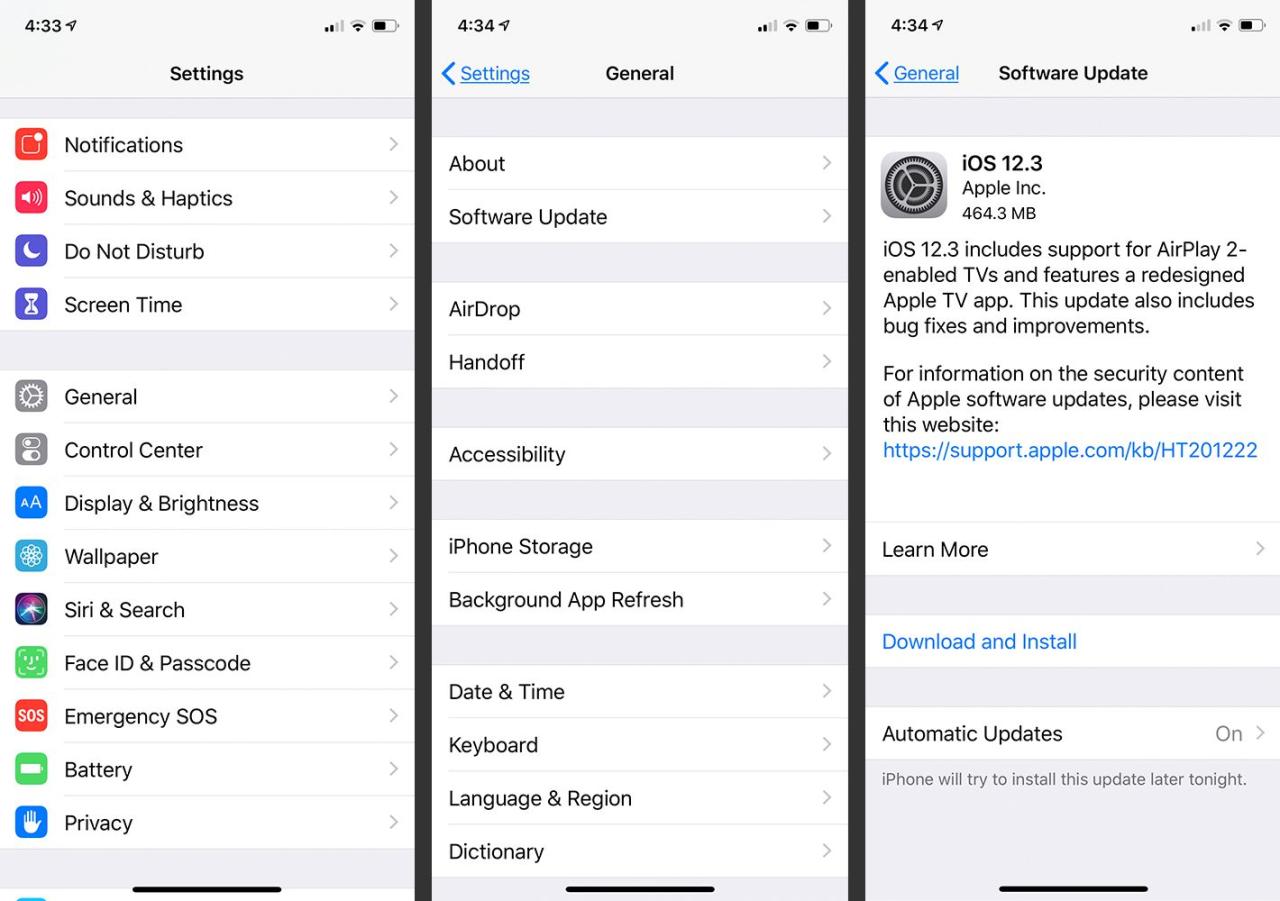
Setelah Anda mengunduh dan memverifikasi pembaruan iOS, Anda siap untuk memulai proses pembaruan. Langkah ini melibatkan pengunduhan dan penginstalan pembaruan perangkat lunak ke iPhone Anda. Penting untuk diingat bahwa proses pembaruan mungkin memakan waktu tergantung pada ukuran file pembaruan dan kecepatan koneksi internet Anda.
Unduh dan Instal Pembaruan
Untuk memulai pembaruan, ikuti langkah-langkah berikut:
- Hubungkan iPhone Anda ke sumber daya. Proses pembaruan membutuhkan banyak daya, dan Anda tidak ingin iPhone Anda mati di tengah proses.
- Pastikan iPhone Anda terhubung ke jaringan Wi-Fi yang stabil. Unduhan dan instalasi pembaruan memerlukan koneksi internet yang kuat.
- Buka aplikasi “Pengaturan” di iPhone Anda.
- Ketuk “Umum” dan kemudian “Pembaruan Perangkat Lunak”.
- Jika pembaruan tersedia, Anda akan melihatnya di layar. Ketuk “Unduh dan Instal” untuk memulai proses pembaruan.
- Masukkan kode sandi Anda jika diminta.
- iPhone Anda akan memulai proses pengunduhan dan penginstalan pembaruan. Anda akan melihat bilah kemajuan yang menunjukkan kemajuan proses.
Masalah yang Mungkin Terjadi
Selama proses pembaruan, Anda mungkin mengalami beberapa masalah, seperti:
- Koneksi internet terputus: Jika koneksi internet Anda terputus, proses pembaruan akan terhenti. Pastikan koneksi internet Anda stabil sebelum melanjutkan proses pembaruan.
- Kesalahan pembaruan: Terkadang, kesalahan pembaruan dapat terjadi. Jika ini terjadi, coba restart iPhone Anda dan ulangi proses pembaruan.
- iPhone mati di tengah proses: Jika iPhone Anda mati di tengah proses pembaruan, hubungkan kembali ke sumber daya dan biarkan proses pembaruan selesai.
Memverifikasi Pembaruan
Setelah proses pembaruan selesai, penting untuk memverifikasi bahwa pembaruan telah berhasil diinstal dan perangkat Anda berfungsi dengan baik. Anda dapat melakukan beberapa langkah sederhana untuk memastikan pembaruan berjalan lancar.
Memeriksa Nomor Versi iOS
Cara paling mudah untuk memverifikasi pembaruan adalah dengan memeriksa nomor versi iOS yang terpasang pada perangkat Anda. Anda dapat menemukannya di pengaturan perangkat. Berikut langkah-langkahnya:
- Buka aplikasi Pengaturan di iPhone Anda.
- Gulir ke bawah dan ketuk Umum.
- Ketuk Tentang.
- Perhatikan nomor versi iOS yang tercantum di bagian Versi.
Jika nomor versi yang ditampilkan sesuai dengan versi iOS terbaru yang Anda unduh, maka pembaruan telah berhasil diinstal.
Fitur Baru di iOS Terbaru
Setiap pembaruan iOS menghadirkan fitur baru dan peningkatan kinerja. Untuk mengetahui fitur baru yang disertakan dalam pembaruan terbaru, Anda dapat mengunjungi situs web Apple atau membaca artikel berita teknologi. Berikut beberapa contoh fitur baru yang umum ditemukan di pembaruan iOS terbaru:
- Peningkatan keamanan dan privasi: Apple secara teratur meningkatkan keamanan dan privasi iOS dengan pembaruan terbaru. Ini dapat mencakup fitur baru untuk melindungi data Anda dari ancaman online atau meningkatkan keamanan perangkat Anda.
- Fitur baru di aplikasi bawaan: Pembaruan iOS seringkali menyertakan peningkatan dan fitur baru di aplikasi bawaan seperti Kamera, Foto, Pesan, dan Safari. Misalnya, pembaruan terbaru mungkin menambahkan filter baru di aplikasi Kamera, fitur kolaborasi baru di aplikasi Foto, atau peningkatan kinerja di aplikasi Safari.
- Dukungan untuk perangkat keras baru: Pembaruan iOS juga dapat menyertakan dukungan untuk perangkat keras baru yang diluncurkan oleh Apple. Misalnya, pembaruan iOS terbaru mungkin menambahkan dukungan untuk iPhone atau iPad baru yang baru diluncurkan.
Mengakses dan Menggunakan Fitur Baru
Setelah pembaruan selesai, Anda dapat mulai menjelajahi fitur baru yang tersedia. Beberapa fitur baru mungkin memerlukan penyesuaian pengaturan atau langkah-langkah tambahan untuk diaktifkan. Anda dapat menemukan informasi tentang cara mengakses dan menggunakan fitur baru di situs web Apple atau dalam aplikasi Pengaturan perangkat Anda.
Anda juga dapat menemukan panduan dan tutorial online yang membahas fitur baru yang disertakan dalam pembaruan iOS terbaru. Ini dapat membantu Anda mempelajari cara menggunakan fitur baru secara maksimal.
Memperbarui Aplikasi: Cara Update Iphone
Aplikasi di iPhone Anda, seperti Instagram, WhatsApp, dan TikTok, sering kali diperbarui oleh pengembangnya untuk menghadirkan fitur baru, meningkatkan kinerja, dan memperbaiki bug. Memperbarui aplikasi penting untuk menjaga keamanan dan stabilitas iPhone Anda. Berikut adalah langkah-langkah mudah untuk memperbarui aplikasi di iPhone Anda:
Memperbarui Aplikasi melalui App Store, Cara update iphone
App Store adalah pusat untuk menemukan, mengunduh, dan memperbarui aplikasi di iPhone Anda. Berikut langkah-langkah untuk memperbarui aplikasi melalui App Store:
- Buka aplikasi App Store di iPhone Anda.
- Ketuk ikon profil Anda di pojok kanan atas layar.
- Gulir ke bawah dan ketuk “Pembaruan”.
- Anda akan melihat daftar aplikasi yang memiliki pembaruan yang tersedia.
- Ketuk “Perbarui” di sebelah aplikasi yang ingin Anda perbarui. Atau, ketuk “Perbarui Semua” untuk memperbarui semua aplikasi yang memiliki pembaruan yang tersedia.
Mengelola Notifikasi Pembaruan Aplikasi
Anda dapat mengatur notifikasi pembaruan aplikasi agar Anda dapat mengontrol kapan dan bagaimana Anda ingin menerima pemberitahuan tentang pembaruan aplikasi. Berikut cara mengelola notifikasi pembaruan aplikasi:
- Buka aplikasi Pengaturan di iPhone Anda.
- Ketuk “App Store”.
- Anda dapat mengaktifkan atau menonaktifkan “Pembaruan Otomatis”. Jika Anda mengaktifkan “Pembaruan Otomatis”, aplikasi akan diperbarui secara otomatis saat tersedia pembaruan.
- Anda juga dapat mengaktifkan atau menonaktifkan “Pembaruan Aplikasi”. Jika Anda mengaktifkan “Pembaruan Aplikasi”, Anda akan menerima notifikasi saat tersedia pembaruan aplikasi.
Penutupan Akhir
Dengan mengikuti langkah-langkah di atas, Anda dapat dengan mudah memperbarui iPhone Anda ke versi iOS terbaru. Ingat, selalu pastikan koneksi internet yang stabil dan cukup ruang penyimpanan sebelum memulai proses update. Nikmati fitur-fitur baru dan pengalaman iPhone yang lebih optimal!
Pertanyaan yang Kerap Ditanyakan
Apakah update iPhone akan menghapus data saya?
Tidak, update iPhone tidak akan menghapus data Anda. Namun, selalu disarankan untuk melakukan backup data sebelum update untuk berjaga-jaga.
Bagaimana jika proses update gagal?
Jika proses update gagal, Anda dapat mencoba mengulang proses update atau menghubungi Apple Support untuk mendapatkan bantuan.
Apakah update iPhone gratis?
Ya, update iPhone gratis untuk semua pengguna.